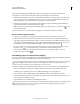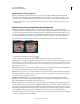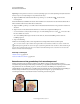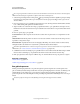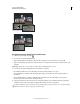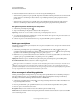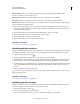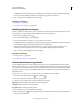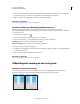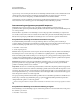Operation Manual
183
PHOTOSHOP GEBRUIKEN
Retoucheren en transformeren
Laatst bijgewerkt 8/6/2011
6 Selecteer de optie Kleurtinten beschermen om kleurverlies in de schaduwen en hooglichten tot een minimum te
beperken. Met deze optie voorkomt u ook dat de kleurtoon van kleuren wordt verschoven.
7 Sleep over het deel van de afbeelding dat u lichter of donkerder wilt maken.
Meer Help-onderwerpen
“Een vooraf ingesteld penseel selecteren” op pagina 327
De kleurverzadiging in afbeeldingsgebieden aanpassen
Met het gereedschap Spons brengt u kleine wijzigingen aan in de kleurverzadiging van een gebied. In
grijswaardenafbeeldingen verhoogt of verlaagt de spons het contrast door de grijsniveaus van of naar de middelste
grijswaarde te brengen.
1 Selecteer het gereedschap Spons .
2 Kies een penseeluiteinde en stel penseelopties in op de optiebalk.
3 Kies in het menu Modus op de optiebalk de manier waarop u de kleur wilt wijzigen:
Verzadiging Hiermee versterkt u de verzadiging van de kleur
Minder verzadiging Hiermee verzwakt u de verzadiging van de kleur
4 Stel de stroom in voor het gereedschap Spons.
5 Schakel de optie Levendigheid in om het uitsnijden van volledig verzadigde of volledig niet-verzadigde kleuren tot
een minimum te beperken.
6 Sleep over het deel van de afbeelding dat u wilt wijzigen.
Meer Help-onderwerpen
“Een vooraf ingesteld penseel selecteren” op pagina 327
Afbeeldingsvervorming en ruis corrigeren
Informatie over lensvervorming
Korrelvorming is een lensfout waarbij rechte lijnen bij de randen van de afbeelding naar buiten toe afbuigen.
Speldenkusseneffect is het tegenovergestelde effect. Hierbij buigen rechte lijnen af naar binnen.
Voorbeelden van korrelvorming (links) en speldenkusseneffect (rechts)